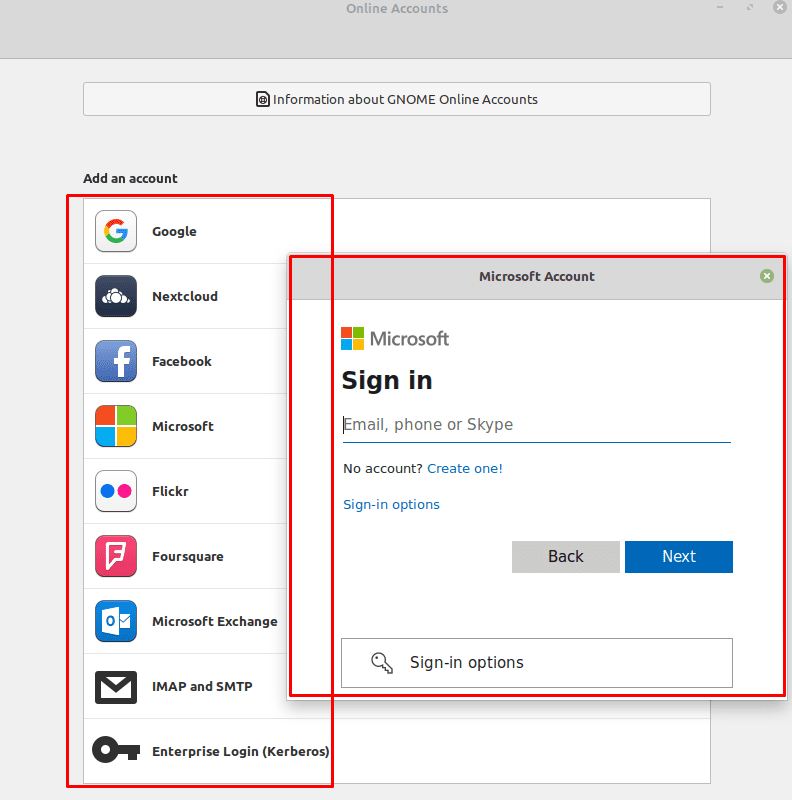När du använder dina onlinekonton separat är standardmetoden och ger tillgång till en webbplats eller tjänstens fulla funktionalitet finns det ibland alternativ som kan vara mer bekväma för specifika använder. Genom att till exempel integrera molnlagringsenheter direkt i en filläsare kan du enkelt byta från att bläddra i lokala filer till att bläddra i molnfiler. På liknande sätt låter kalenderintegrationer med onlinekalendertjänster dig synkronisera flera kalendrar till en enda instans. Det är mycket lättare att hålla reda på en kalender än på fyra olika!
Linux Mint innehåller några applikationer med onlinetjänstintegrationer som kan konfigureras. För att logga in på dem och använda de integrerade funktionerna måste du öppna inställningarna för "Online Accounts". För att göra det, tryck på Super-tangenten, skriv sedan "Online Accounts" och tryck på enter.
Dricks: "Super"-nyckeln är namnet som många Linux-distributioner använder för att referera till Windows-nyckeln eller Apples "Command"-nyckel samtidigt som man undviker risken för varumärkesproblem.
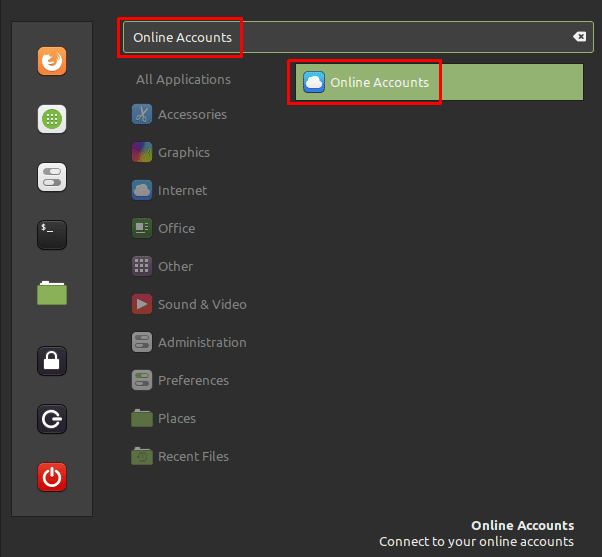
Väl i listan över onlinekonton kan du se listan över tjänster du kan logga in på. Tjänsterna är Google, Nextcloud, Facebook, Microsoft, Flickr, Foursquare och Microsoft Exchange. Om du klickar på ikonen med tre punkter längst ner i listan kommer ytterligare två alternativ att visas "IMAP och SMTP" och "Inloggning för företag (Kerberos)."
För att se vilka applikationer som har integrationer med vilka tjänster, klicka på knappen "Information om GNOME Online-konton" högst upp i fönstret.
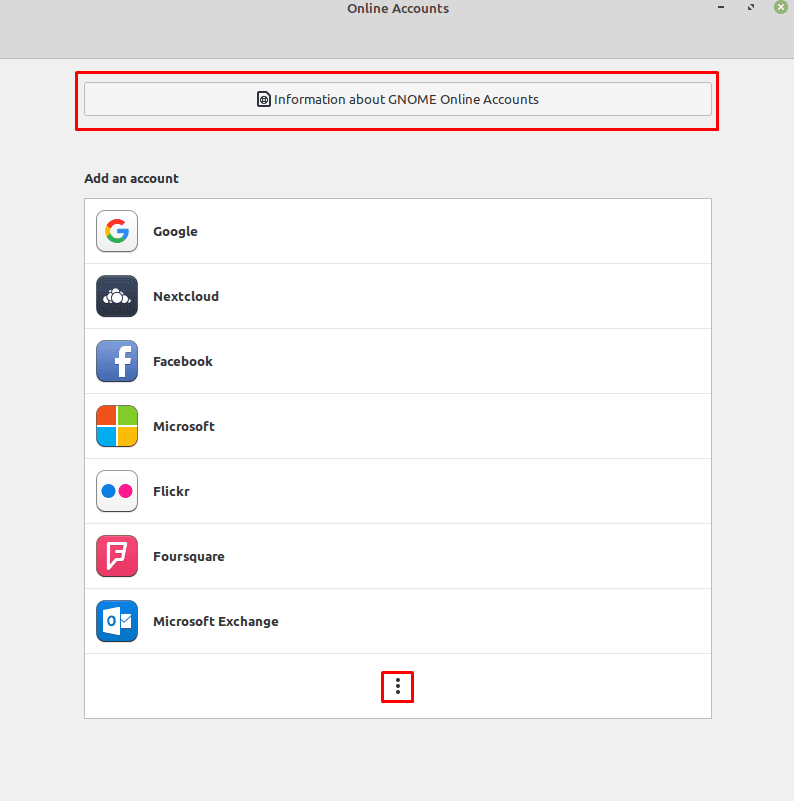
Vilka integrationer finns tillgängliga?
I det nya fönstret kan du se att Google och "Owncloud" båda kan ha sina molnlagringslösningar integrerade i standardfilwebbläsaren "Nemo".
Notera: Nextcloud kallas felaktigt för "Owncloud" i det här fönstret och använder felaktigt Ownclouds logotyp genomgående. För tydlighetens skull kommer den här artikeln att korrigera detta för att istället hänvisa till Nextcloud.
Det enda andra programmet i listan som är installerat i Linux Mint som standard är "Calendar", som kan integreras med Google-, Microsoft Exchange- och Nextcloud-konton.
Andra applikationer som du kan installera för integrationer med några av onlinetjänsterna är e-postklienten "Evolution", "Kontakter", "Dokument", "Kartor" och "Foton."
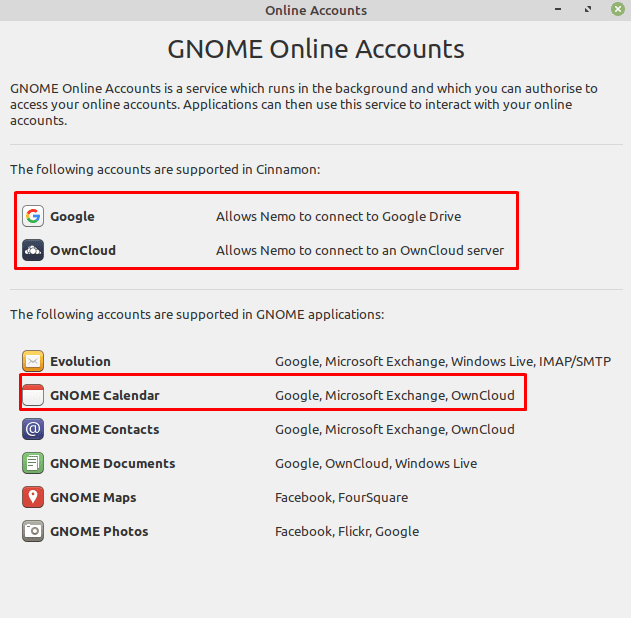
För att logga in på någon av tjänsterna, klicka på dem i huvudfönstrets lista och följ sedan autentiseringsinstruktionerna. När processen är klar kan du behöva starta om alla berörda applikationer för att integrationerna ska fungera korrekt.